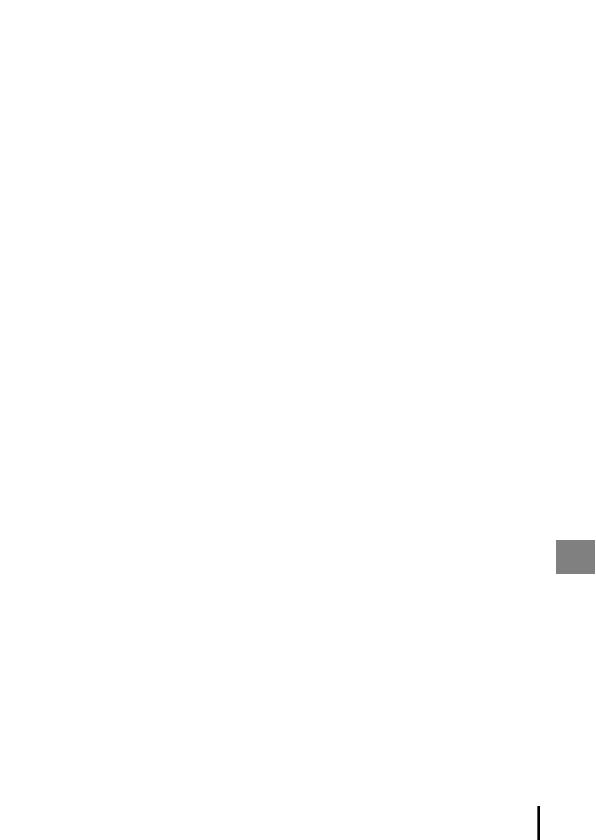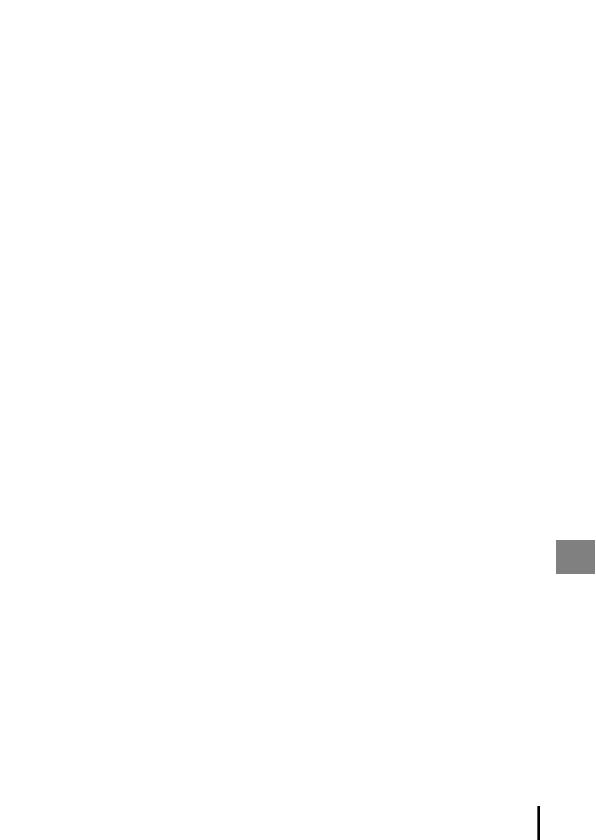
5
Úvod
•
Predmety, ktoré je podľa zákona zakázané kopírovať alebo reprodukovať
Nekopírujte ani nereprodukujte papierové peniaze, mince, cenné papiere, štátne obligácie ani
obligácie miestnej správy, a to ani v prípade, ak sú takéto kópie alebo reprodukcie označené ako
„Vzorka“. Kopírovanie alebo reprodukovanie papierových peňazí, mincí alebo cenných papierov,
ktoré sú v obehu v inej krajine, je zakázané. Pred získaním povolenia od štátu je zakázané kopírovanie
a reprodukovanie nepoužívaných poštových známok a pohľadníc (korešpondenčných lístkov)
vydaných štátom.
Rovnako je zakázané kopírovanie alebo reprodukovanie známok vydaných štátom a certifikovaných
dokumentov vyhradených zákonom.
•
Upozornenia na určité kópie a reprodukcie
Štát varuje pred kopírovaním alebo reprodukovaním cenných papierov vydaných súkromnými
spoločnosťami (akcie, zmenky, šeky, darovacie listiny a pod.), cestovných preukazov alebo
kupónových lístkov, okrem prípadov, keď minimálne potrebné množstvo kópií poskytne firma na
obchodné účely. Takisto nekopírujte ani nereprodukujte cestovné pasy vydané štátom, licencie
vydané štátnymi agentúrami alebo súkromnými skupinami, občianske preukazy a lístky, ako sú
legitimácie alebo stravné lístky.
•
Dodržiavanie autorských práv
Kopírovanie alebo reprodukovanie tvorivých prác podliehajúcich autorským právam, ako sú knihy,
skladby, maľby, drevoryty, mapy, výkresy, filmy a snímky, sa riadi národnými a medzinárodnými
zákonmi o autorských právach. Tento výrobok nepoužívajte na výrobu nelegálnych kópií ani na
porušovanie zákonov o autorských právach.
Likvidácia zariadení na ukladanie údajov
Vymazaním snímok alebo formátovaním zariadení na ukladanie údajov, napríklad pamäťových
kariet, sa úplne nevymažú pôvodné obrazové údaje. Vymazané súbory na vyhodených zariadeniach
na ukladanie údajov možno niekedy obnoviť pomocou bežne dostupného softvéru, čo môže mať
za následok zneužitie osobných údajov na snímkach. Za zabezpečenie ochrany takýchto údajov
zodpovedá používateľ.
Pred likvidáciou zariadenia na ukladanie údajov alebo prenesením vlastníctva na inú osobu vymažte
všetky údaje pomocou komerčne dostupného softvéru na odstraňovanie údajov, prípadne
naformátujte zariadenie, nastavte možnosť
Record location data (Zaznamenať údaje o polohe)
pod položkou
Location data options (Možnosti údajov o polohe)
na možnosť
Off (Vypnuté)
a
následne ju kompletne opätovne zaplňte snímkami, ktoré neobsahujú žiadne súkromné informácie
(napríklad snímky prázdnej oblohy). Dbajte na to, aby ste pri fyzickej likvidácii zariadenia na
ukladanie údajov predišli poraneniu alebo poškodeniu.
Pri modeli COOLPIX P610 sa s údajmi záznamu, ktoré sú uložené na pamäťovej karte, narába
rovnako, ako s inými údajmi. Ak chcete vymazať údaje protokolu, ktoré sa získali, avšak sa neuložili na
pamäťovú kartu, vyberte položky
Create log (Vytvoriť denník)
➝
End log (Ukončiť denník)
➝
Erase log (Vymazať denník)
.
Ak chcete vymazať nastavenia siete Wi-Fi, vyberte položku
Restore default settings (Obnoviť
predvolené nastavenia)
v ponuke možností Wi-Fi (
A
22).